삼성 갤럭시 S6: 기본 튜토리얼, 사용법 및 팁 - 최고의 가이드
삼성 갤럭시 S6 기본 튜토리얼, 사용 방법 및 팁 삼성 갤럭시 S6를 위한 최고의 가이드에 오신 것을 환영합니다! 이 포괄적인 튜토리얼은 새로운 사용자이든 기기를 오래 사용했든 상관없이 알아야 할 모든 것을 알려드립니다. 기본 기능부터 고급 기능까지 모든 것을 다룹니 …
기사 읽기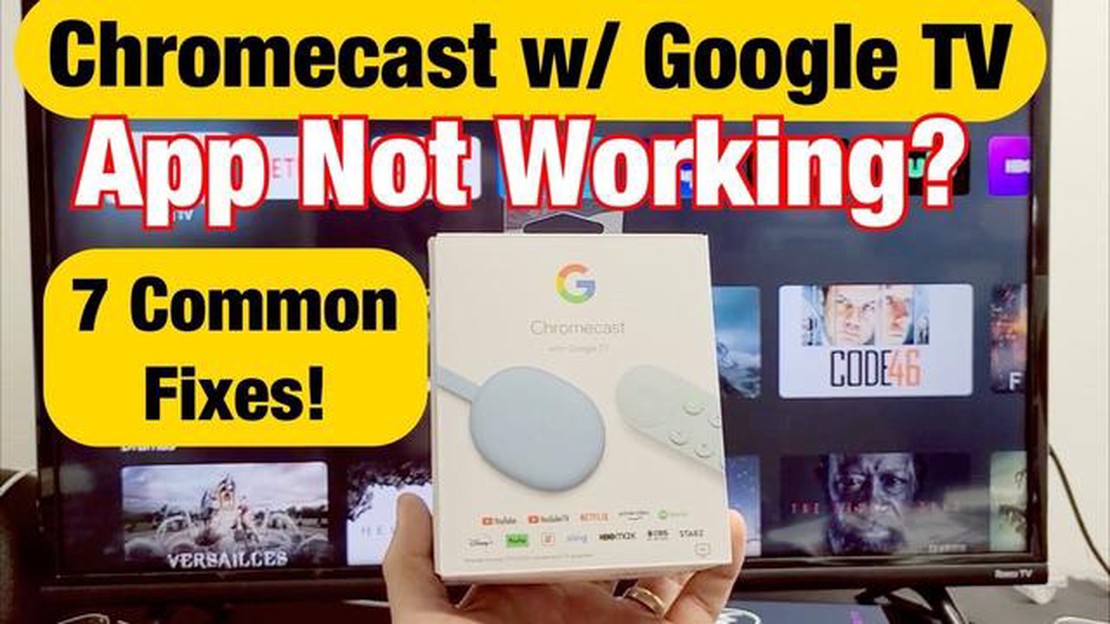
크롬캐스트에서 좋아하는 TV 프로그램과 영화를 스트리밍하는 경우, 정상적으로 작동하지 않으면 실망스러울 수 있습니다. 재생, 캐스팅 또는 전반적인 성능 문제일 수 있지만, 몇 가지 문제 해결 단계를 통해 정상으로 되돌릴 수 있습니다.
먼저 크롬캐스트 기기와 이를 제어하는 데 사용하는 기기가 모두 동일한 Wi-Fi 네트워크에 연결되어 있는지 확인하세요. 간혹 서로 다른 네트워크에 연결되어 있는 경우 Hulu가 Chromecast에서 작동하지 않을 수 있습니다. Wi-Fi 설정을 다시 확인하고 필요한 경우 다시 연결하세요.
그래도 문제가 계속 발생하면 크롬캐스트 기기와 이를 제어하는 데 사용하는 기기를 모두 재시작해 보세요. 이 간단한 단계로 사소한 결함을 해결하고 두 기기 간의 연결을 새로 고칠 수 있는 경우가 많습니다. 전원에서 크롬캐스트 기기를 분리하고 몇 초간 기다렸다가 다시 연결하세요. 마찬가지로 크롬캐스트를 제어하는 데 사용 중인 기기를 다시 시작하세요.
문제가 지속되면 Chromecast 기기와 Hulu 앱에 사용 가능한 업데이트가 있는지 확인하세요. 오래된 소프트웨어는 때때로 호환성 문제를 일으켜 Hulu가 제대로 작동하지 않을 수 있습니다. Chromecast 펌웨어와 Hulu 앱이 모두 최신 상태인지 확인하세요.
다른 모든 방법이 실패하면 크롬캐스트 기기를 공장 출하 시 설정으로 재설정하는 것을 고려해 보세요. 이 경우 기기의 모든 개인 설정과 데이터가 지워지므로 최후의 수단으로 수행해야 합니다. 이렇게 하려면 모바일 기기에서 Google Home 앱을 열고 Chromecast 기기를 찾아 설정으로 이동한 다음 공장 초기화 옵션을 선택합니다. 화면의 지시에 따라 프로세스를 완료합니다.
이러한 문제 해결 단계를 수행하면 대개 Chromecast에서 Hulu가 작동하지 않는 문제를 해결하고 중단 없이 좋아하는 프로그램과 영화를 다시 즐길 수 있습니다. 문제가 지속되면 Hulu 지원팀 또는 Google 지원팀에 문의하여 추가 지원을 받을 수 있습니다.
크롬캐스트에서 Hulu가 작동하지 않는 문제가 발생하는 경우 몇 가지 문제 해결 단계를 시도하여 문제를 해결할 수 있습니다. 아래 단계에 따라 문제를 해결하세요:
이러한 문제 해결 단계를 수행하면 Chromecast에서 Hulu가 작동하지 않는 문제를 해결할 수 있습니다. 문제가 지속되면 Hulu 지원팀에 문의하여 추가 지원을 받아야 할 수 있습니다.
Chromecast에서 Hulu가 작동하지 않는 문제가 발생하더라도 걱정하지 마세요! 문제를 해결하기 위해 취할 수 있는 몇 가지 단계가 있습니다. 이 문제 해결 가이드를 따라 Hulu를 다시 실행하세요.
이러한 문제 해결 단계 중 어느 것도 효과가 없는 경우 Hulu 지원팀 또는 Chromecast 지원팀에 문의하여 추가 지원을 받아야 할 수 있습니다. 이들은 사용자의 고유한 상황에 따라 보다 구체적인 안내를 제공할 수 있습니다.
호환성과 원활한 스트리밍 환경을 보장하기 위해 항상 Hulu 앱과 Chromecast 펌웨어를 모두 최신 상태로 유지하세요.
Chromecast 기기에서 Hulu가 작동하지 않는 경우 가장 먼저 확인해야 할 것은 네트워크 연결입니다. Hulu와 같은 스트리밍 서비스가 제대로 작동하려면 안정적이고 신뢰할 수 있는 인터넷 연결이 필수적입니다.
다음은 네트워크 연결을 확인하기 위해 수행할 수 있는 몇 가지 단계입니다:
함께 읽기: 레인보우 식스 시즈에서 계속 충돌이 발생하는 문제 해결 방법 - 문제 해결 가이드
네트워크 연결이 안정적이고 다른 기기는 문제 없이 인터넷에 연결할 수 있는데도 크롬캐스트에서 Hulu가 여전히 작동하지 않는다면 추가 문제 해결 단계를 시도해 봐야 할 수 있습니다.
Chromecast에서 Hulu가 작동하지 않는 경우 잠재적인 해결 방법 중 하나는 Hulu 앱의 캐시 및 데이터를 지우는 것입니다. 이렇게 하면 손상되거나 오래된 파일과 관련된 문제를 해결하는 데 도움이 될 수 있습니다.
함께 읽기: Beats Solo 3가 켜지지 않는 문제를 해결하는 방법 - 쉬운 문제 해결 단계
Chromecast에서 Hulu 앱의 캐시 및 데이터를 지우려면 다음 단계를 따르세요:
캐시 및 데이터를 지운 후 Chromecast에서 Hulu 앱을 다시 실행하고 문제가 해결되었는지 확인하세요. Hulu 계정 자격 증명으로 다시 로그인해야 할 수도 있습니다.
캐시 및 데이터를 지워도 문제가 해결되지 않으면 Chromecast에서 Hulu 앱을 삭제했다가 다시 설치해 볼 수도 있습니다.
Hulu 앱 또는 Chromecast 앱이 오래된 경우 호환성 문제가 발생하여 Chromecast에서 Hulu가 제대로 작동하지 않을 수 있습니다. 이 문제를 해결하려면 두 앱을 모두 최신 버전으로 업데이트하세요.
앱을 업데이트하면 호환성 문제를 해결하고 최신 기능 및 버그 수정을 받을 수 있는 경우가 많습니다. 두 앱이 모두 업데이트되면 Hulu를 크롬캐스트에 다시 전송하고 작동하는지 확인하세요.
Chromecast에서 Hulu가 작동하지 않는다면 몇 가지 이유가 있을 수 있습니다. 먼저 Chromecast 기기가 TV에 제대로 연결되어 있고 스마트폰 또는 컴퓨터와 동일한 Wi-Fi 네트워크에 있는지 확인하세요. 또한 Hulu 앱과 Chromecast 펌웨어 모두에 사용 가능한 업데이트가 있는지 확인하세요. 크롬캐스트와 전송 중인 기기를 재시작하면 연결 문제를 해결하는 데 도움이 될 수 있습니다. 문제가 지속되면 Hulu 앱을 다시 설치하거나 Hulu 지원팀에 문의하여 추가 지원을 받을 수 있습니다.
Chromecast에서 Hulu를 사용하는 동안 버퍼링 문제가 발생하는 경우 몇 가지 방법을 시도하여 문제를 해결할 수 있습니다. 먼저 Wi-Fi 네트워크의 속도를 확인하여 인터넷 연결이 안정적인지 확인하세요. 또한 크롬캐스트와 전송 중인 기기를 재시작해 볼 수도 있습니다. 기기에서 Hulu 앱의 캐시와 데이터를 지우는 것도 도움이 될 수 있습니다. 이러한 방법으로도 해결되지 않으면 Wi-Fi 대신 이더넷 연결을 사용하거나 인터넷 서비스 제공업체에 문의하세요.
Hulu를 Chromecast로 전송할 때 오디오가 동기화되지 않는다면 몇 가지 요인 때문일 수 있습니다. 먼저 Hulu 앱과 Chromecast 펌웨어가 모두 최신 상태인지 확인하세요. 두 기기를 모두 재시작하면 연결이 새로 고쳐질 수도 있습니다. 문제가 지속되면 다른 기기에서 캐스팅을 시도하거나 Chromecast를 분리했다가 다시 연결하세요. 또한 오디오 동기화 문제가 다른 캐스팅 앱에서 발생하는지 또는 Hulu에서만 발생하는지 확인해 보세요.
Hulu는 공식적으로 미국에서만 사용할 수 있으므로 미국 이외의 국가에 거주하는 경우 Chromecast에서 작동하지 않을 수 있습니다. 하지만 가상 사설망(VPN)을 사용하여 미국 기반 서버에서 Hulu에 액세스하는 등 몇 가지 해결 방법을 시도할 수 있습니다. VPN을 사용하여 지리적 제한을 우회하는 것은 Hulu의 서비스 약관을 위반할 수 있다는 점에 유의하세요.
질문: ### 크롬캐스트에서 Hulu가 올바르게 전송되지 않는 문제를 해결할 방법이 있나요?
Chromecast에서 Hulu가 올바르게 전송되지 않는 경우 몇 가지 문제 해결 단계를 수행하여 문제를 해결할 수 있습니다. 먼저, 캐스팅 기기와 Chromecast가 모두 동일한 Wi-Fi 네트워크에 연결되어 있는지 확인하세요. 두 기기를 모두 재시작하면 연결 문제가 해결되는 경우가 많습니다. 문제가 지속되면 캐스팅 기기에 Hulu 앱을 다시 설치하거나 Chromecast를 공장 설정으로 재설정해 보세요. 다른 기기에서 캐스팅을 시도하여 원래 기기에만 문제가 있는지 확인할 수도 있습니다.
Chromecast에서 Hulu가 작동하지 않는 이유는 여러 가지가 있을 수 있습니다. 인터넷 연결 상태가 좋지 않거나 오래된 앱 또는 소프트웨어, 또는 Hulu와 Chromecast 간의 호환성 문제 때문일 수 있습니다.
삼성 갤럭시 S6 기본 튜토리얼, 사용 방법 및 팁 삼성 갤럭시 S6를 위한 최고의 가이드에 오신 것을 환영합니다! 이 포괄적인 튜토리얼은 새로운 사용자이든 기기를 오래 사용했든 상관없이 알아야 할 모든 것을 알려드립니다. 기본 기능부터 고급 기능까지 모든 것을 다룹니 …
기사 읽기“폴더를 공유할 수 없습니다” 오류 수정 방법 (2023년 업데이트) Windows에서 답답한 “폴더를 공유할 수 없습니다” 오류를 겪어본 적이 있다면, 여러분은 혼자가 아닙니다. 이 오류 메시지는 특히 중요한 파일이나 폴더를 다른 사람과 공유하려고 할 때 상당히 당황 …
기사 읽기삼성 갤럭시 S8 플러스에 “안타깝게도 삼성 계정이 중지되었습니다” 오류가 계속 표시됩니다(해결 방법 및 문제 해결 가이드). 삼성 갤럭시 S8 플러스는 세련된 디자인과 강력한 기능으로 유명한 인기 스마트폰입니다. 하지만 다른 전자 기기와 마찬가지로 오류와 결함에서 자 …
기사 읽기신용 카드 없이 에미 구매를 위한 4가지 놀라운 팁 신용카드를 사용하지 않고 할부로 상품을 구매하는 것이 점점 인기를 얻고 있습니다. 이것은 은행에 빚을지고 싶지 않고 구매 대금을 할부로 지불하는 것을 선호하는 사람들에게 적합합니다. 이 글에서는 신용 카드 없이 할부 …
기사 읽기Windows에서 HDMI TV/모니터가 감지되지 않는 문제를 쉽게 해결하세요. Windows에서 HDMI TV 또는 모니터가 감지되지 않는 답답한 문제를 경험하고 계신다면, 여러분은 혼자가 아닙니다. …
기사 읽기비지오 TV 앱 업데이트 방법 Vizio TV를 소유하고 있는 경우 최신 기능 및 개선 사항을 이용하려면 TV 앱을 업데이트해야 합니다. Vizio TV 앱을 업데이트하면 발생할 수 있는 버그나 결함도 수정할 수 있습니다. 이 단계별 가이드에서는 Vizio TV 앱을 …
기사 읽기